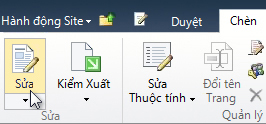Tạo và chỉnh sửa trang SharePoint cổ điển
Áp dụng cho
Nếu bạn đang sử dụng SharePoint Online, bạn có thể tạo các trang hiện đại bằng cách làm theo hướng dẫn trong mục Thêm trang vào site. Nếu bạn đang sử dụng các phiên bản trước hoặc SharePoint hoặc nếu bạn đang sử dụng trải nghiệm cổ điển của SharePoint Online, bạn có thể tạo các trang phần web theo các hướng dẫn sau. Bạn cũng có thể tạo trang phần web bằng Microsoft SharePoint Designer 2010.
Để tạo, chỉnh sửa hoặc xóa trang bạn phải có ít nhất quyền có được bằng cách được thêm vào nhóm Designers SharePoint cho site.
Bạn muốn làm gì?
Tạo trang phần web cổ điển
Lưu ý: Các bước để tạo trang có thể khác nhau, tùy thuộc vào các yếu tố như loại site và quyền bạn có cho site.
-
Trên site nơi bạn muốn tạo trang, hãy đi đến Nội dung Site. Bạn có thể tìm thấy tùy chọn này trên dẫn hướng bên trái hoặc từ hộp
-
Đi tới thư viện Trang Site, rồi bấm +Mới
-
Nhập Tên trang mới, rồi bấm vào Tạo. Trang sẽ được tạo và mở để chỉnh sửa trong trình duyệt.
Chỉnh sửa trang
-
Từ trang của bạn, bấm tab Trang trên dải băng, rồi bấm Sửa. Bước này không cần thiết nếu bạn muốn sửa trang mà bạn vừa tạo, vì trang mới tạo đã được mở để chỉnh sửa.
Lưu ý: Nếu lệnh Sửa bị tắt, bạn có thể không có quyền cần thiết để sửa trang. Hãy liên hệ với người quản trị của bạn.
-
Để cấu hình các cột, thanh bên, đầu trang và chân trang cho một trang, hãy bấm Bố trí Văn bản trên dải băng và chọn tùy chọn bạn muốn, chẳng hạn như Hai cột với đầu trang. Bạn có thể thay đổi bố trí văn bản sau bằng cách lặp lại bước này.
-
Nhập văn bản cho trang.
-
Để áp dụng kiểu cho văn bản trong một trang, hãy chọn văn bản bạn muốn áp dụng kiểu, bấm tab Định dạng Văn bản, bấm Kiểu, rồi chọn kiểu bạn muốn áp dụng, chẳng hạn như Tô sáng. Lặp lại bước này với văn bản khác mà bạn muốn áp dụng kiểu.
-
Bạn sử dụng các bước tương tự cho các tùy chọn chỉnh sửa trang khác, chẳng hạn như chọn kiểu và kích cỡ phông chữ cho văn bản, định dạng danh sách, đặt cấu hình đoạn văn và kiểm tra chính tả. Nhiều phím tắt Word 2010 quen thuộc với bạn, chẳng hạn như CTRL+I để in nghiêng các ký tự, đều giống nhau.
-
Để thêm đối tượng vào một trang, trong dải băng, bấm vào tab Chèn và sử dụng các lệnh để thêm bảng, đa phương tiện, nối kết và Phần Web vào trang. Tìm hiểu thêm về cách sử dụng phần web trên trang cổ điển.
-
Khi bạn chỉnh sửa xong trang, hãy bấm Lưu trên tab Trang.
Xóa bỏ trang
-
Từ một trang, bấm tab Trang rồi bấm Xóa Trang.
-
Khi được nhắc, hãy bấm OK.
Trang sẽ được di chuyển vào Thùng Rác để xóa. Nếu bạn vô tình xóa trang, bạn có thể khôi phục được.